
Tài liệu PDF là một loại tệp khá phổ biến hiện nay. Nó thường là một định dạng chính vì tài liệu có thể được đọc trên thực tế từ bất kỳ thiết bị nào do khả năng tương thích rộng của nó, điều này làm cho được sử dụng thường xuyên hơn nhiều so với các định dạng khác như DOCX, riêng của tài liệu Word.
Tuy nhiên, mặc dù thực tế là những loại ưu điểm là có, nó cũng có một số nhược điểm nhất định, trong số đó, phiên bản khá phức tạp. Và, trừ khi bạn có phần mềm cụ thể trên máy tính của mình, sẽ có một số sửa đổi mà bạn có thể thực hiện trên tài liệu PDF, ví dụ như điều này không xảy ra với tài liệu Microsoft Word. Cũng vì lý do này, Bạn có thể quan tâm đến việc chuyển đổi tài liệu PDF sang định dạng Word để chỉnh sửa nó với chương trình này.
Vì vậy, bạn có thể dễ dàng và ngoại tuyến chuyển đổi các tài liệu PDF của mình sang các tệp Microsoft Word có thể chỉnh sửa
Như chúng tôi đã đề cập, trong trường hợp này lý do chuyển đổi tài liệu PDF sang Microsoft Word có thể là một số, nhưng thực tế là các hướng dẫn không rõ ràng như ở bước ngược lại: lấy tài liệu PDF từ tệp Microsoft Word.
Tuy nhiên, nếu bạn đã cài đặt Microsoft Word trên máy tính của mình, không cần tải xuống bất kỳ chương trình bổ sung nào hoặc sử dụng trình chuyển đổi trực tuyến Để chuyển đổi tài liệu PDF của bạn sang định dạng này, chỉ cần làm theo các bước sau.

Đầu tiên, chọn tệp PDF bằng nút chuột phải bạn muốn chuyển sang Word từ bất kỳ cửa sổ khám phá tệp nào, rồi chọn từ menu ngữ cảnh tùy chọn "Mở bằng". Sau đó, trong menu mới ở bên trái, bạn phải chọn tùy chọn Microsoft Word từ danh sách. Nếu bạn không thể tìm thấy nó, bạn chỉ cần chọn "Chọn một ứng dụng khác" và đánh dấu nó vào danh sách.
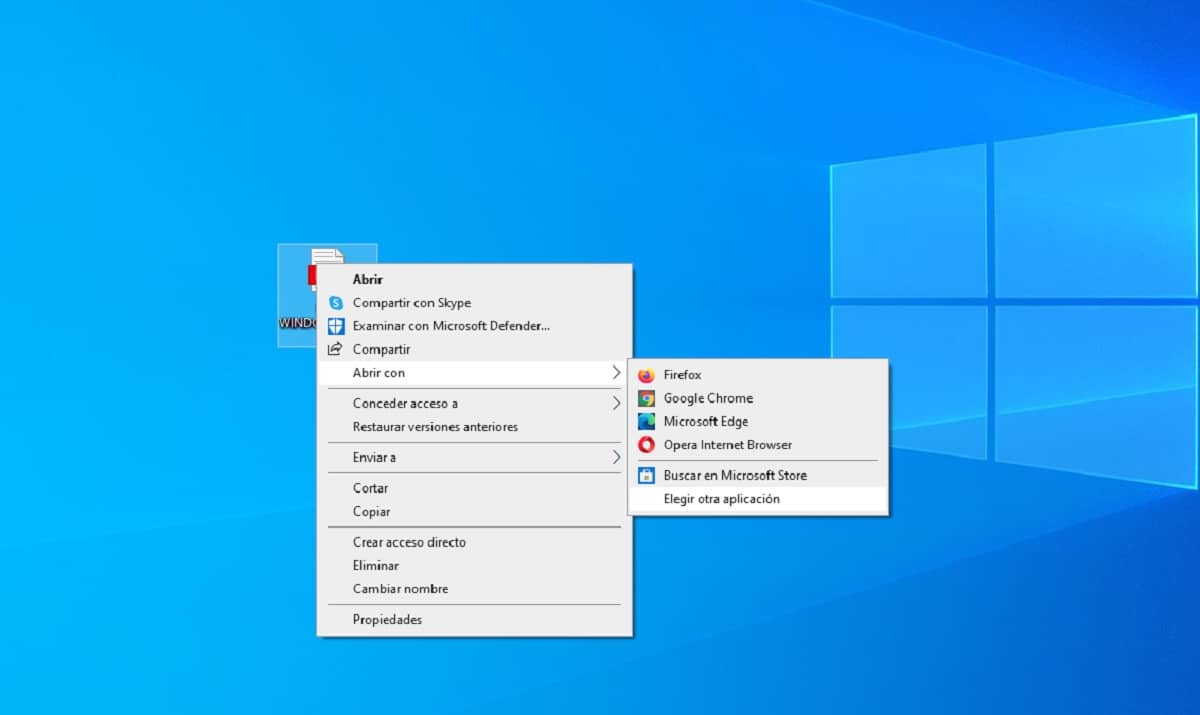
Làm như vậy sẽ tự động tải Microsoft Word. Trong vài giây, chương trình sẽ thấy rằng đó là một tệp PDF chứ không phải là tài liệu của riêng trình xử lý văn bản, do đó một cảnh báo nhỏ sẽ được hiển thị cho biết rằng tài liệu PDF sẽ được chuyển đổi thành tài liệu Word để có thể sửa đổi.
Tương tự như vậy, trong cùng một cảnh báo, nó cho thấy rằng, Nếu tài liệu PDF có nhiều hình ảnh hoặc đồ họa, quá trình chuyển đổi có thể bị sai sót. Tuy nhiên, đối với hầu hết các tài liệu PDF lấy văn bản làm trung tâm, nó sẽ không phải là vấn đề, vì nói chung các chuyển đổi được thực hiện một cách chính xác và, nếu có một số loại lỗi trong vấn đề này, nó thường không quá khó để giải quyết nó, vì vậy bạn chỉ cần phải Nhấn nút chấp nhận để lấy tài liệu Word của bạn.

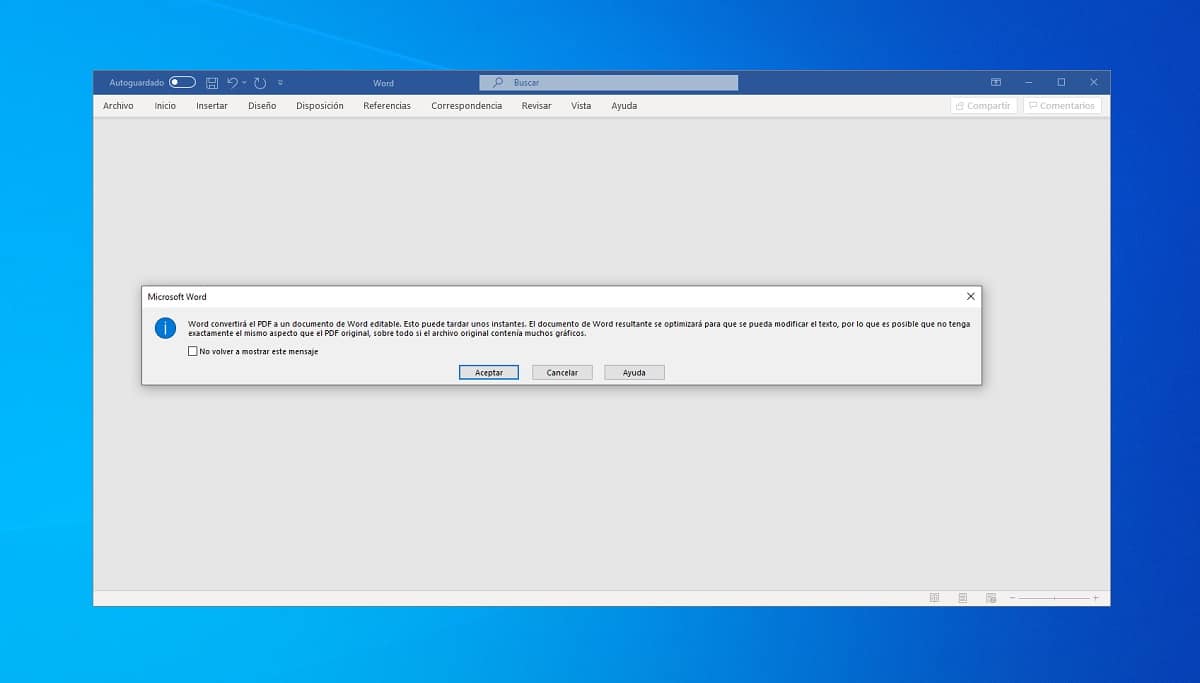
Như bạn có thể thấy, khi điều này được thực hiện tài liệu Word được liên kết sẽ mở ra, trên đó bạn có thể thực hiện tất cả các sửa đổi mà bạn muốn. Khi hoàn tất, bạn sẽ chỉ phải lưu nó dưới dạng tài liệu bình thường, có thể thực hiện việc này ở định dạng Word DOCX hoặc PDF một lần nữa, tùy thuộc vào sở thích của bạn.